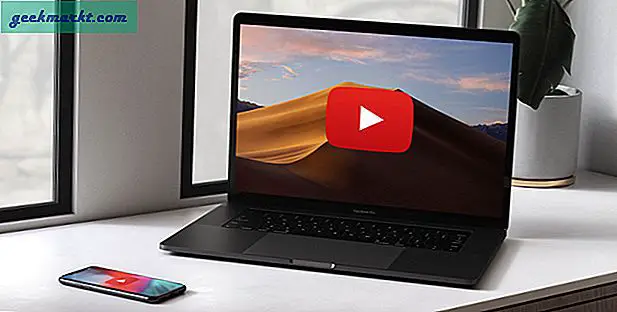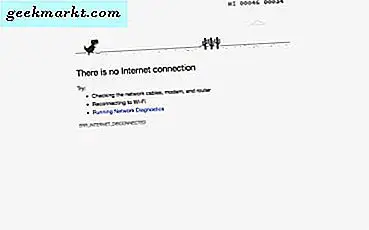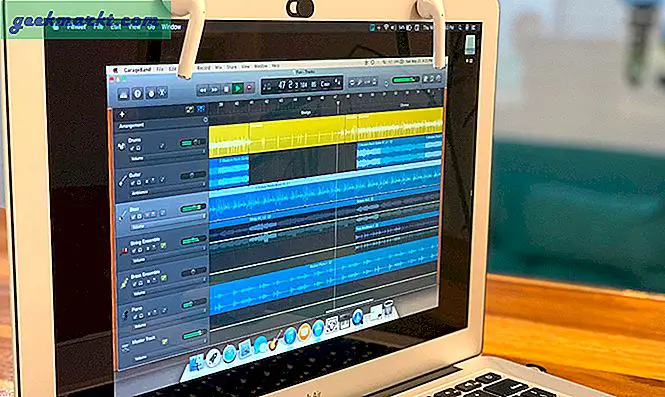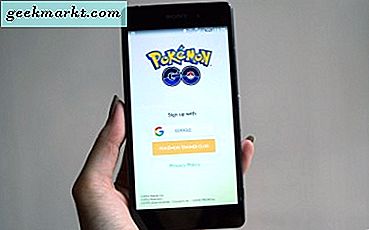Nếu có một điều mà tôi nhận thấy khi tôi đưa điện thoại Android của mình cho người khác, chẳng hạn như bạn bè hoặc người thân, thì đó là họ thường xuyên tham gia vào các phần khác của thiết bị như thư viện, nhật ký cuộc gọi, v.v. Mặc dù đó chỉ là sự tò mò của họ. , có thể hơi khó xử khi họ nhìn thấy thứ gì đó mà bạn không muốn họ nhìn thấy. Điều này đặc biệt đúng đối với những thứ cá nhân và tài chính. Để tránh những trường hợp này, bạn có thể bật chế độ khách trong Android trước khi bàn giao thiết bị. Để giúp bạn điều đó, đây là một số ứng dụng chế độ khách tốt nhất dành cho Android.
Ứng dụng Chế độ khách tốt nhất cho Android
1. Chế độ khách tích hợp
Từ Lollipop (v5.0), Android có một bản dựng ở chế độ khách. Chế độ khách được tích hợp sẵn này sẽ tạo ra một không gian khác song song với tài khoản người dùng hiện tại của bạn. Vì chế độ khách là một không gian hoàn toàn riêng biệt nên dữ liệu người dùng như ứng dụng đã cài đặt và dữ liệu ứng dụng không được chia sẻ ở chế độ khách. Trên thực tế, người dùng thậm chí không thể gọi điện thoại.
Giờ đây, không giống như các hồ sơ người dùng thông thường mà bạn có thể tạo trên Android, chế độ khách là một không gian tạm thời. Khi bạn vào chế độ khách, hãy thực hiện một số thay đổi và chuyển sang hồ sơ người dùng thực, những thay đổi đã thực hiện được giữ nguyên. Tuy nhiên, khi bạn khởi chạy lại chế độ khách, Android sẽ hỏi bạn muốn tiếp tục phiên trước đó hay bắt đầu lại. Nếu bạn chọn bắt đầu lại, phiên trước đó sẽ bị xóa hoàn toàn và bạn sẽ được chào đón bằng màn hình hoàn toàn mới.
Làm cách nào để bật chế độ khách trên Android?
Vì chế độ khách được tích hợp sẵn trong hệ điều hành, nên việc bật chế độ này rất dễ dàng. Trong trường hợp bạn đang thắc mắc, bạn có thể bật chế độ khách từ Cài đặt> Người dùng và tài khoản> Người dùng> Khách. Tùy thuộc vào phiên bản Android bạn đang sử dụng, vị trí tùy chọn chế độ khách có thể hơi khác một chút. Trên điện thoại có sẵn hoặc gần Android gốc như điện thoại OnePlus hoặc Pixel, bạn có thể bật chế độ khách bằng cách
- Vuốt khay thông báo xuống.
- Nhấn vào biểu tượng hình đại diện của bạn trên khay thông báo.
- Nhấn vào Thêm khách.
Sau khi người dùng hoàn tất, sử dụng điện thoại của bạn, hãy nhấn vào biểu tượng Người dùng> Xóa khách> Xóa.

Tốt như nó là tốt, nhưng nhược điểm của chế độ khách được tích hợp sẵn là nó gần như không có tính năng. tức là bạn không thể chọn ứng dụng nào sẽ chạy hoặc ứng dụng nào để chặn. Nó chỉ cung cấp cho bạn một cài đặt hoàn toàn mới. Nói chung, nếu bạn không muốn cài đặt thêm một ứng dụng khác và không ngại việc thiếu các tính năng, thì hãy dùng thử chế độ khách được tích hợp sẵn.
2. An toàn: Bảo vệ quyền riêng tư của bạn
An toàn: Bảo vệ Quyền riêng tư của bạn là một ứng dụng rất đơn giản, nhẹ và dễ sử dụng, tạo ra một loại không gian tạm thời dành cho khách với các ứng dụng bạn chọn. Khi được bật, ngoài các ứng dụng bạn cấp quyền, bất kỳ ứng dụng nào khác đều bị chặn ở bên phải. Trên thực tế, khi chế độ khách được bật, người dùng thậm chí không thể truy cập vào màn hình chính.
Điều làm cho Safe trở nên đặc biệt là nó rất đơn giản để sử dụng. Chỉ cần mở ứng dụng, chuyển đến chế độ khách, chọn ứng dụng bạn muốn cho phép và đặt mã pin. Tiếp theo, chuyển nút gạt trên màn hình chính và khóa thiết bị của bạn. Đó là nó. Từ bây giờ, người dùng chỉ có thể sử dụng các ứng dụng đã chọn. Nếu muốn sử dụng các ứng dụng khác, bạn cần nhập mã PIN đã thiết lập trước đó.
Như bạn có thể thấy, ứng dụng này khá đơn giản để sử dụng. Vì vậy, nếu bạn đang tìm kiếm một ứng dụng chế độ khách đơn giản và dễ hiểu cho Android thì Safe là dành cho bạn.
Giá bán: Ứng dụng này miễn phí và không có quảng cáo.
Đọc:Cách xóa hoàn toàn tất cả ứng dụng Google khỏi Android

Tải xuống an toàn: Bảo vệ quyền riêng tư của bạn
3. SwitchMe Nhiều tài khoản (gốc)
SwitchMe Multiple Accounts là một ứng dụng hữu ích có thể tạo hồ sơ người dùng nâng cao với các quyền khác nhau, giống như trong máy tính của bạn. Điều làm cho SwitchMe trở nên đặc biệt là tính năng kiểm soát chi tiết được cung cấp khi thiết lập hồ sơ người dùng. Ví dụ: nếu bạn đang đưa điện thoại của mình cho một người bạn, bạn có thể không muốn họ truy cập nhật ký điện thoại hoặc WhatsApp của bạn. Trong những tình huống đó, bạn có thể tạo một hồ sơ cụ thể để đáp ứng những nhu cầu cụ thể đó. Tất nhiên, mọi hồ sơ đều có thể được bảo vệ bằng mật khẩu để tăng cường bảo mật.
Xem xét mức độ kiểm soát mà ứng dụng cung cấp cho bạn trong khi tạo hồ sơ người dùng, nó chỉ là root. Điều đó đơn giản có nghĩa là bạn không thể cài đặt ứng dụng nếu thiết bị của bạn chưa được root.
Giá bán: Ứng dụng này miễn phí và có chứa quảng cáo. Một số tính năng nâng cao bị khóa sau giao dịch mua trong ứng dụng.

Tải xuống nhiều tài khoản SwitchMe
4. Kiosk Lockdown LimaxLock
Ứng dụng này biến điện thoại Android của bạn thành Kiosk. Trong trường hợp bạn biết đấy, Kiosk không là gì khác ngoài một cỗ máy rất hạn chế nhằm mục đích chạy một số ứng dụng được chọn để thực hiện một mục đích cụ thể. Ví dụ, bạn thường có thể thấy một máy kiosk trong chuỗi thức ăn nhanh, nhà ga, sân bay, quầy đặt vé không người lái, v.v. Khi bạn cài đặt và bật ứng dụng, nó hoạt động như một ứng dụng chế độ khách với quyền truy cập rất hạn chế.
Ví dụ: ứng dụng thay thế trình khởi chạy mặc định và hạn chế người dùng khỏi tất cả các ứng dụng ngoại trừ những ứng dụng được phép rõ ràng. Khi hoàn tất chế độ khách, bạn có thể chỉ cần nhập mật khẩu và ứng dụng khôi phục môi trường người dùng bình thường. Ngoài chế độ kiosk, ứng dụng cũng đi kèm với tính năng theo dõi vị trí và hỗ trợ cho nhiều thiết bị.
Điều tốt là, không giống như SwitchMe, không có yêu cầu root. Vì vậy, hãy thử và xem nó hoạt động như thế nào đối với bạn.
Giá bán: Ứng dụng cơ bản là miễn phí và không có quảng cáo. Tuy nhiên, một số tính năng như giám sát thời gian thực và kiosk đa ứng dụng bị khóa sau khi mua hàng trong ứng dụng.
Đọc:Cách ẩn ứng dụng (như Tinder) trên Android

Tải xuống Kiosk Lockdown LimaxLock
5. Màn hình đôi
Double Screen cho phép bạn tạo nhiều chế độ hoặc cấu hình chỉ với một vài thao tác. Sau khi được tạo, các chế độ này có thể dễ dàng chuyển đổi giữa khi cần và khi cần. Tất nhiên, mỗi chế độ có thể có ứng dụng được phép và ứng dụng bị chặn riêng. Khi bạn bật ứng dụng với một chế độ cụ thể, toàn bộ màn hình chính sẽ được thay đổi để sử dụng trình khởi chạy tùy chỉnh với các ứng dụng bạn chọn. Một trong những điều tốt nhất về ứng dụng Double Screen là màn hình chính có các widget riêng như đồng hồ và liệu có làm cho nó dễ sử dụng hơn và không bị hạn chế hay không.
Điều tốt là bạn có thể sử dụng ứng dụng để không chỉ tạo chế độ khách tùy chỉnh mà còn để tạo các hồ sơ khác như công việc và cá nhân. Vì bạn có thể dễ dàng chuyển đổi giữa các cấu hình khác nhau chỉ bằng một vài lần nhấn, nên các chế độ này khá hữu ích.
Nói chung, nếu bạn đang tìm kiếm một ứng dụng không chỉ cung cấp cho bạn quyền truy cập vào chế độ khách thì hãy thử Double Screen.
Giá bán: Ứng dụng này miễn phí và có quảng cáo.

Tải xuống Double Screen
6. Nơi dành cho trẻ em
Nếu bạn đang tìm kiếm một ứng dụng chế độ khách cho con mình, thì đây là lựa chọn tốt nhất. Kids Place là một ứng dụng kiểm soát của phụ huynh hoạt động như một chế độ khách dành cho trẻ em.
Sau khi cài đặt ứng dụng, bạn cần nhập mã PIN gồm 4 chữ số và cung cấp email của mình, để lấy lại quyền truy cập vào ứng dụng, trong trường hợp bạn quên mã PIN. Tiếp theo, bạn có thể cho phép các ứng dụng mà bạn muốn con mình sử dụng.
Cũng giống như các ứng dụng chế độ khách khác, nó hạn chế quyền truy cập vào một số tính năng, ứng dụng và chức năng trên thiết bị. Tuy nhiên, không giống như những người khác trong danh sách, bạn thậm chí có thể đặt giới hạn cho việc sử dụng điện thoại của con mình.
Vấn đề duy nhất với ứng dụng là bọn trẻ có thể vượt qua nó bằng cách khởi động lại điện thoại.
Đọc:Cách đặt quyền kiểm soát của phụ huynh trên ứng dụng YouTube

Tải xuống Kids Place
Đó là tất cả. Nếu bạn nghĩ rằng tôi đã bỏ lỡ bất kỳ ứng dụng chế độ khách yêu thích nào của bạn, hãy bình luận bên dưới và chia sẻ chúng với tôi.